Hoe u contacten op de iPhone kunt 'verbergen' voor betere privacy

Heeft u contacten op uw iPhone die u privé wilt houden? Of misschien hebt u een aantal contacten die u wilt behouden, maar die niet in uw adresboek wilt staan. iOS heeft eigenlijk een ingebouwde manier om dat te doen.
Dit werkt zelfs als je je contacten probeert te verkleinen tot een iets hanteerbaarder, terwijl je nog steeds vasthoudt aan mensen met wie je mogelijk contact wilt opnemen op een latere tijd. Voordat we het hebben over enkele van de fijnere vertrouwelijkheidspunten, laten we het hebben over een eenvoudige manier om contactpersonen uit uw adresboek te verbergen.
Grote hoeveelheden contactpersonen verbergen door een groep te maken en vervolgens de rest te verbergen
De eerste oplossing is om contacten te groeperen en vervolgens alle anderen te verbergen. Waarom doen we dit? Omdat u geen contactpersonen van de iCloud-groep naar een andere kunt verplaatsen, moet u dus een groep maken die we gaan weergeven en de originele iCloud-groep verbergen, die alle contacten bevat die u niet wilt zien.
Er zijn twee manieren om nieuwe groepen te maken. Op een Mac, klik op "Alle iCloud" en vervolgens op de knop "+".
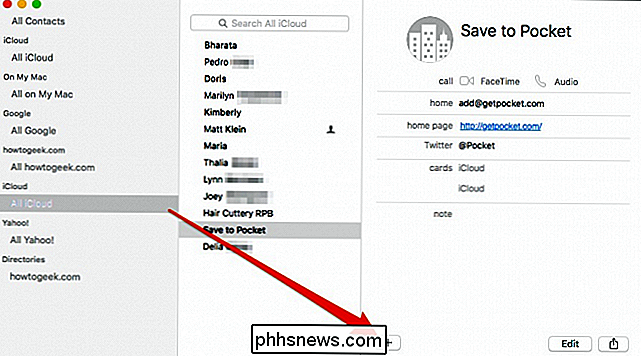
Klik vervolgens op "Nieuwe groep".
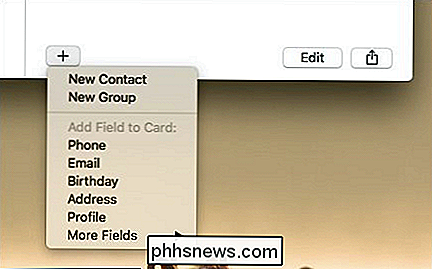
Geef uw nieuwe groep nu een toepasselijke naam.
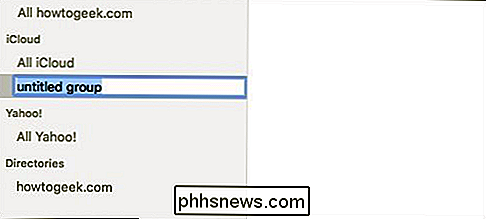
Voor degenen onder u die doneren geen Mac, je kunt iCloud gebruiken op icloud.com. Log in en klik op "Contacten".
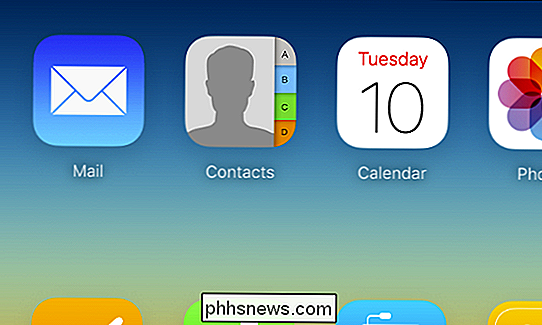
Klik vervolgens op de knop "+" in de rechterbenedenhoek van het linkerdeelvenster Contactpersonen.
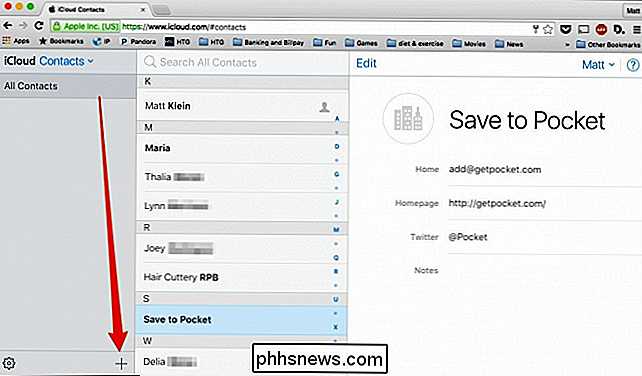
Klik op "Nieuwe groep" en geef het een toepasselijke naam.
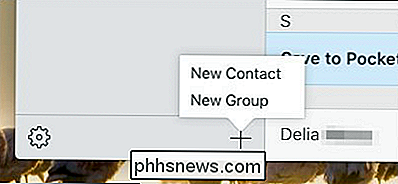
Nu u uw groep hebt gemaakt, wordt het tijd om alle contactpersonen die u wilt weergeven in uw adresboek te kopiëren naar die groep. We zullen u dit proces laten zien op iCloud, maar het zou grotendeels hetzelfde moeten zijn op een Mac.
U zou elk contact één voor één naar de nieuwe groep kunnen slepen, of u kunt de "Ctrl" -toets op een Windows-toetsenbord gebruiken of de "Command" -toets op een Mac om meerdere contacten te selecteren. U kunt ook de "Shift" gebruiken om een bereik te selecteren. Hoe dan ook, als je eenmaal een contact of contacten hebt geselecteerd, sleep je hem naar je nieuwe groep.
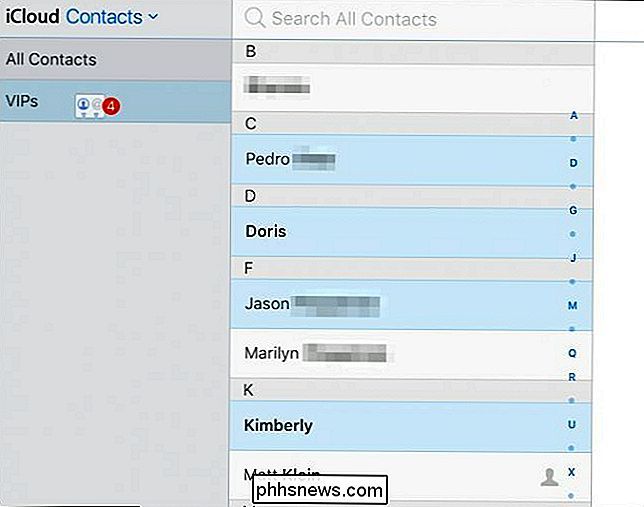
Laten we nu eens kijken naar onze iPhone. Open uw contacten en tik op 'Groepen'.
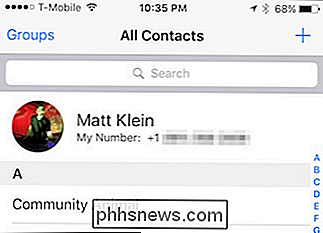
Tik vervolgens op 'Alle contacten verbergen'.
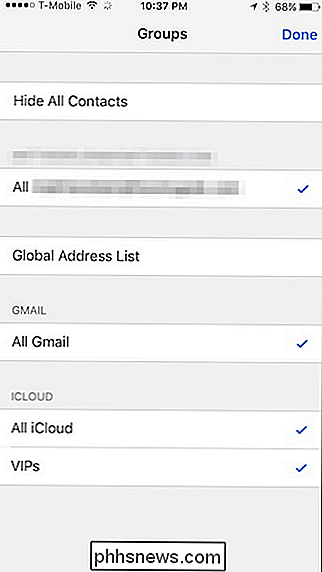
Tik nu alleen op de groep of groepen die u wilt weergeven. In dit geval tonen we alleen onze speciale groep "VIP's".
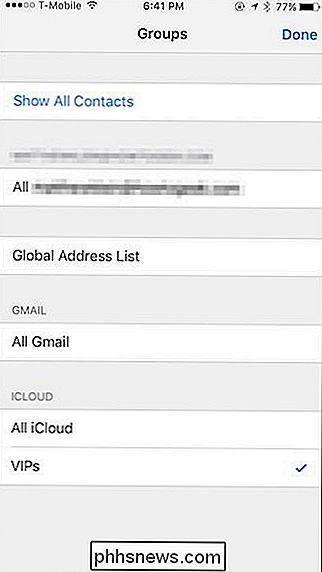
Als u een heleboel contactpersonen in uw andere accounts hebt, kunt u ze naar uw iCloud-account op uw Mac overbrengen door ze gewoon te slepen en neer te zetten met behulp van uw adresboek. Als u geen Mac gebruikt, kunt u de vCard-methode gebruiken die in dit artikel wordt beschreven.
Specifieke contactpersonen verbergen met een bijnaam
De vorige methode behandelt hoe u een grote groep contacten kunt weergeven (of verbergen). Als u slechts een paar namen wilt verbergen en ze niet helemaal uit de lijst wilt verwijderen, kunt u deze contacten gewoon bijnamen geven, waardoor hun echte naam uit uw adresboek wordt verborgen.
selecteer de contactpersoon, tik op de knop "Bewerken" en scrol omlaag en tik op de optie "Veld toevoegen".
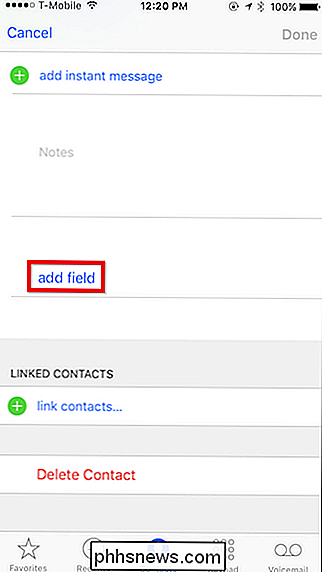
Tik op "Bijnaam" en deze wordt toegevoegd aan de bewerkingsvelden.
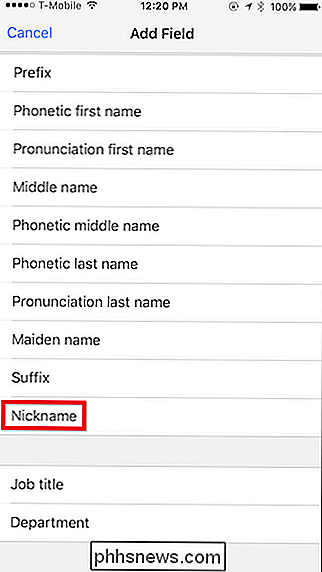
Nu, wanneer dan ook u spreekt met een gevoelige of privé-contactpersoon, deze wordt weergegeven op uw telefoon met de bijnaam, zodat u wat rustiger kunt rondgaan rond potentiële nieuwsgierige blikken.
Vergrendel de app-switcher
als u iOS 8 gebruikt , dan is een ding waar je misschien niet aan gedacht hebt, dat wanneer je de app-switcher in het openbaar opent, het je contactpersonen ook weergeeft aan mensen met wie je recent hebt gesproken.
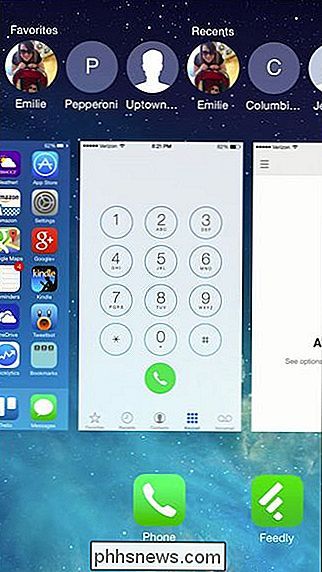
Als je publiek bent of in de buurt bent van mensen die je wilt je contactpersonen blijven verborgen voor, dan kan dit een probleem zijn.
Je kunt gemakkelijk contacten van de app-switcher verbergen door de S te openen ettings, navigeren naar Mail, Contacten, Kalenders, en vink de optie "Show in App Switcher" aan.
Let op, deze functie en dus de mogelijkheid om het uit te schakelen, lijkt te zijn verwijderd van iOS 9.
Verbergen Contactpersonen van Spotlight-zoekopdracht
Houd er rekening mee dat, hoe goed u ook probeert uw contactpersonen te verbergen, ze nog steeds worden weergegeven in Spotlight-zoekopdrachten. Als u uw contacten wilt verwijderen uit zoekopdrachten, tikt u op uw app Instellingen en gaat u naar Algemeen> Spotlight zoeken.
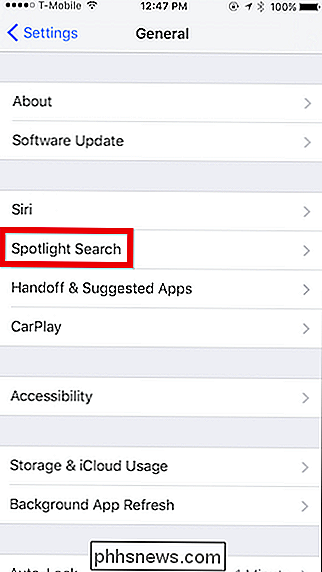
Verwijder nu eenvoudigweg "Contacten" en "Telefoon" en alle andere items die u niet in Spotlight op uw iPhone wilt weergeven.
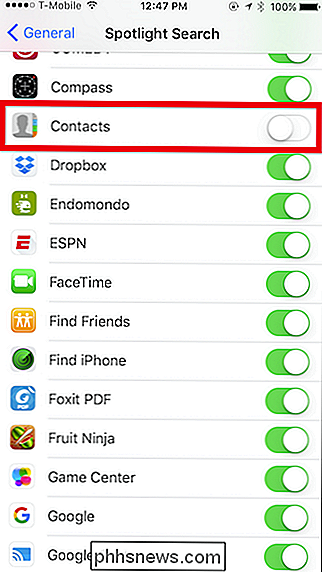
Hopelijk geeft dit u een idee van hoe u uw contacten op uw iPhone beter kunt beschermen en verbergen . Het laatste dat u wilt, is iemand die snuffelt over uw privacy.
Het zou leuk zijn als Apple een eenvoudige methode zou opnemen om bepaalde contacten uit het adresboek te verbergen, misschien door gewoon een "verborgen" groep toe te voegen die zou kunnen worden ingeschakeld en uit, maar nu moet u gewoon de tijdelijke oplossingen implementeren die in dit artikel worden beschreven.

Een fysiek toetsenbord aansluiten op uw Xbox One
Microsofts Xbox One heeft beperkte ondersteuning voor sommige typen fysieke toetsenborden, maar geen muizen. Sluit een toetsenbord aan en u kunt het gebruiken om gemakkelijker tekst te typen dan met het toetsenbord op het scherm met uw controller. Voor extra invoeropties kunt u de Xbox One SmartGlass-app op uw telefoon of tablet installeren.

Synchroniseer bladwijzers en leeslijst in Microsoft Edge
Als u een fervent Google Chrome-gebruiker bent, bent u waarschijnlijk bekend met de ingebouwde synchronisatiefunctie die is gekoppeld aan uw Google-account. Met Chrome worden heel wat gegevens gesynchroniseerd, inclusief uw geïnstalleerde extensies, automatisch aanvullende gegevens, bladwijzers, creditcards, wachtwoorden, geschiedenis, instellingen, thema's en zelfs open tabbladen.


